So verwenden Sie Google Bard-Erweiterungen: Eine Schritt-für-Schritt-Anleitung
Veröffentlicht: 2023-09-25Google Bard, das als direkter Konkurrent von ChatGPT eingeführt wurde, erhält ständig neue Funktionen. In einem aktuellen Update hat Google Unterstützung für Erweiterungen auf Google Bard hinzugefügt, ähnlich den ChatGPT-Plugins. Erweiterungen für Google Bard verbessern die Fähigkeiten des Chatbots und unterstützen ihn bei der Interaktion mit anderen Diensten.
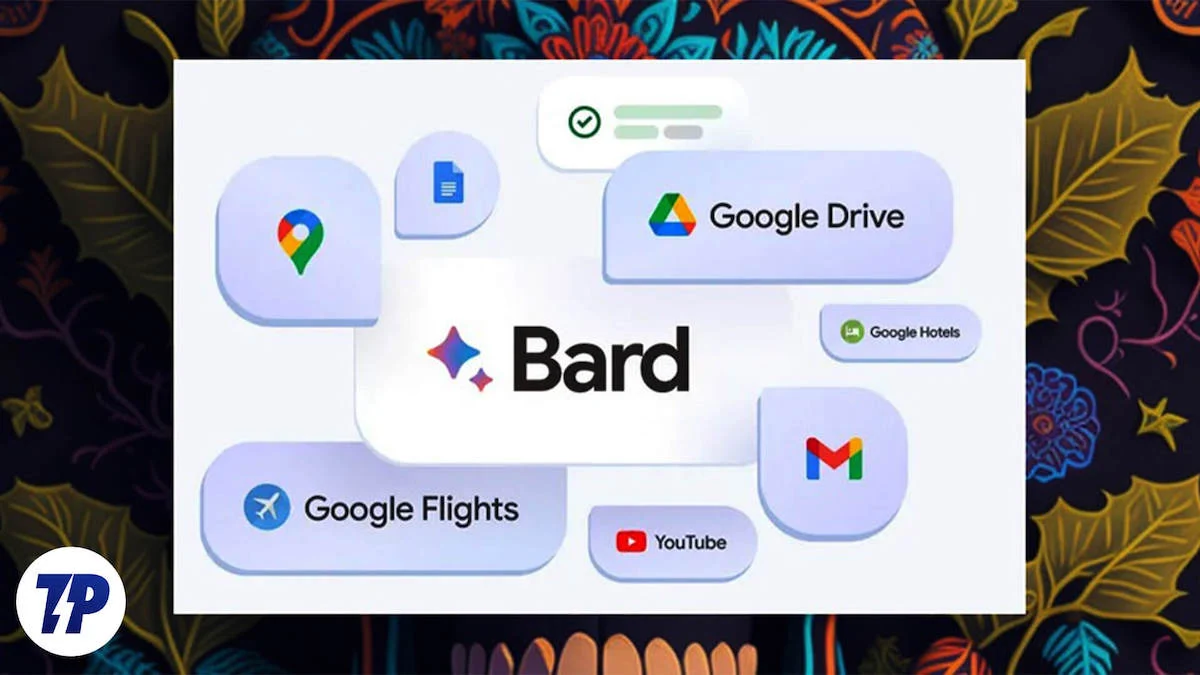
In dieser Anleitung geht es um die Installation und Verwendung von Erweiterungen für Google Bard. Lasst uns gleich eintauchen.
Inhaltsverzeichnis
Was sind Erweiterungen in Google Bard?
Erweiterungen sind kleine Softwareprogramme, die den Funktionsumfang der Software erweitern, ohne das eigentliche Programm zu verändern. Vereinfacht gesagt handelt es sich bei Erweiterungen um so etwas wie Add-Ons für die bestehende Software, die Sie für bestimmte Aufgaben nutzen können.
Mit Google Bard-Erweiterungen können Sie Google-Apps und -Dienste mit Google Bard verbinden. Bard kann für Sie relevante Informationen aus Google-Diensten finden und anzeigen. Derzeit unterstützt Google Bard nur eine begrenzte Anzahl von Erweiterungen, die nur Google Apps wie Gmail, Docs, Drive, Google Maps, YouTube und Google Flights and Hotels umfassen. Die Unterstützung für Erweiterungen von Drittanbietern ist in Arbeit. Die Erweiterungen sind kostenlos, optional für Google Bard und auf Englisch für alle Nutzer verfügbar.
Wenn Sie sich Sorgen um Ihre Privatsphäre machen, überrascht es nicht, dass Google angibt, Ihre persönlichen Daten, auf die Bard zugreift, nicht zum Trainieren des Modells für Werbezwecke zu verwenden. Und Inhalte aus Gmail, Docs und Drive werden nicht von menschlichen Prüfern eingesehen.
So greifen Sie auf Erweiterungen in Google Bard zu und aktivieren sie
Erweiterungen sind für alle Verwendungszwecke in englischer Sprache verfügbar. Sie können über den neuen Extension Store auf die Google Bard-Erweiterungen zugreifen.
- Öffnen Sie Ihren Lieblingsbrowser und gehen Sie zu Google Bard.
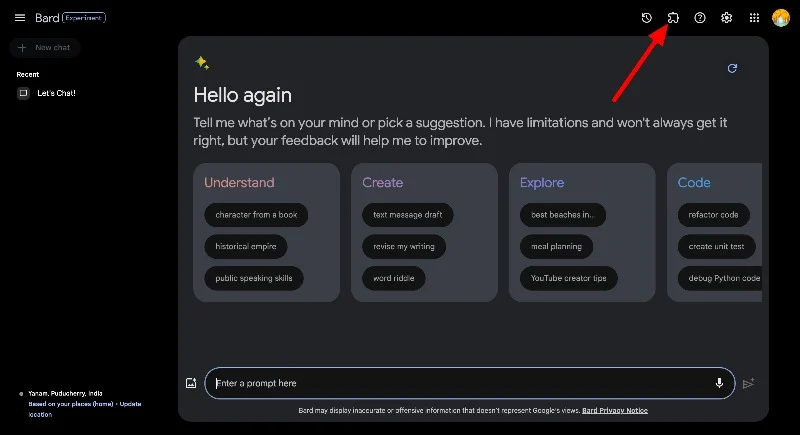
- Klicken Sie auf das Erweiterungssymbol in der oberen rechten Ecke der Symbolleiste. Alternativ können Sie über ein Popup auf die Erweiterung zugreifen. Nach dem Besuch der Website sollte ein Popup erscheinen, in dem Sie die neuen Google Bard-Erweiterungen ausprobieren können. Klicken Sie auf „Weiter“, um zu beginnen.
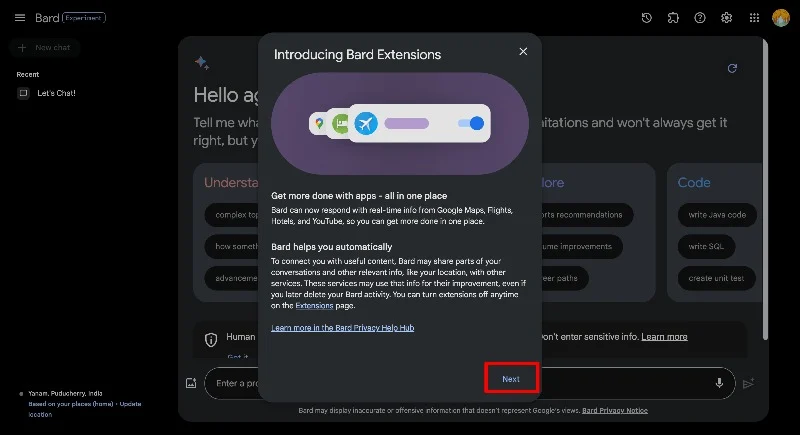
- Klicken Sie nun auf „Mehr anzeigen und fortfahren“ , um zum nächsten Bildschirm zu gelangen.
- Verbinden Sie Ihr Google Workspace-Konto mit dem Bard, um auf die Google Bard-Erweiterungen zuzugreifen. Machen Sie sich keine Sorgen, wenn Sie noch keins haben. Sie können auf „Verbinden“ klicken, um fortzufahren.
- Hier sehen Sie eine Liste der verfügbaren Erweiterungen für Google Bard. Derzeit sind nur eine Handvoll Erweiterungen von Google verfügbar. Unterstützung für weitere Erweiterungen von Google und Partnern außerhalb von Google wird in Kürze verfügbar sein.
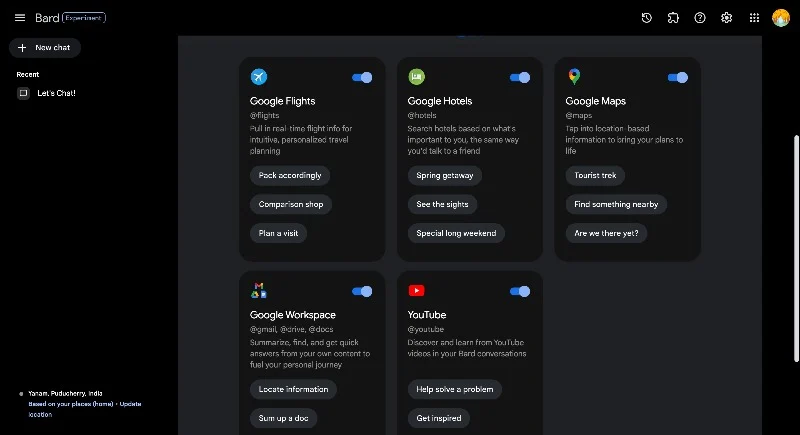
- Die Erweiterungen sind standardmäßig automatisch aktiviert. Sie können die Erweiterungen mit dem Kippschalter in der oberen Ecke jeder Erweiterung aktivieren.
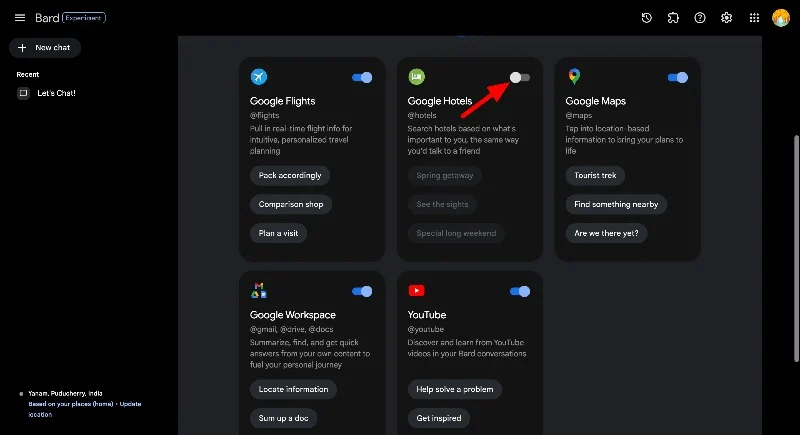
So verwenden Sie Google Bard-Erweiterungen
Die Verwendung von Erweiterungen in Google Bard ist ziemlich einfach. Nachdem Sie die Erweiterungen aktiviert haben, können Sie die Eingabeaufforderung eingeben. Google Bard erkennt die Eingabeaufforderung automatisch und verwendet präzise Erweiterungen, um die Aufgabe zu erledigen. Sie können bestimmte Erweiterungen auch erwähnen, indem Sie in der Eingabeaufforderung „@“ eingeben. Hier erfahren Sie, wie Sie die Erweiterungen auf unterschiedliche Weise nutzen können.
Verwenden der Standardmethode:
Bei der Standardmethode müssen Sie die Erweiterung nicht explizit erwähnen, um die Aufgabe zu erledigen. Sie können die Eingabeaufforderung eingeben und Google Bard verwendet automatisch die genaue Erweiterung und ruft die Daten für Sie ab. Stellen Sie sicher, dass Ihre Eingabeaufforderung detaillierter ist, damit Google Bard Sie besser verstehen kann. Hier ist ein Beispiel:

- Öffnen Sie Google Bard und geben Sie den Eingabeaufforderungstext ein. Stellen Sie sicher, dass Erweiterungen in Ihrem Konto aktiviert sind.
- Geben Sie die Textaufforderung ein. Ich habe zum Beispiel Google Bard gebeten, die günstigsten Flüge von Neu-Delhi nach Vishakapatnam zu finden.
- Google Bard nutzte automatisch die Google Flights-Erweiterung und fand den günstigsten Flug von Neu-Delhi nach Vishakapatnam.
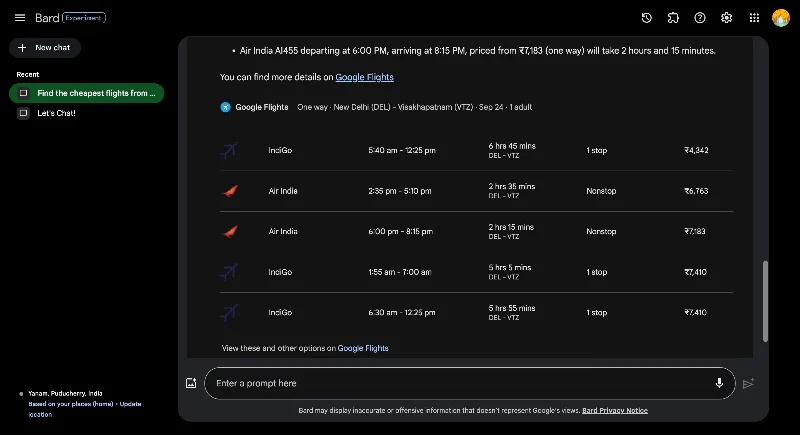
- Sie können das Gespräch verlängern, indem Sie nach konkreten Flug- und Abflugdetails fragen. Wenn Sie auf mehrere Informationen zugreifen möchten, können Sie eine detaillierte Abfrage eingeben. Google Bard verwendet dann mehrere Erweiterungen und findet relevante Informationen für Sie.
Erwähnen Sie @, um die Erweiterungen zu verwenden:
Sie können auch gezielte Erweiterungen zur Verwendung auf Google Bard erwähnen. Geben Sie einfach @ (am Symbol) ein. In einem Popup wird eine Liste der aktivierten und deaktivierten Erweiterungen angezeigt. Sie können auf eine beliebige Erweiterung tippen, um sie zu verwenden. Wenn Sie bestimmte Erweiterungen erwähnen, haben Benutzer mehr Kontrolle über die Erweiterungen und können ihr Erlebnis an ihre Bedürfnisse anpassen. So verwenden Sie Erweiterungen mit @.
- Gehen Sie zu Google Bard Chatbot und geben Sie die Eingabeaufforderung in das Textfeld ein. Sie können @ eingeben; Google Bard zeigt Ihnen die Liste der aktivierten und deaktivierten Erweiterungen in Ihrem Konto.
- Sie können auf jede Erweiterung tippen; Die Erweiterung wird automatisch zur Textaufforderung hinzugefügt. Sie können der Eingabeaufforderung mehrere Erweiterungen hinzufügen. Seltsamerweise können Sie die Erweiterung beim Bearbeiten der Eingabeaufforderung nicht erwähnen.
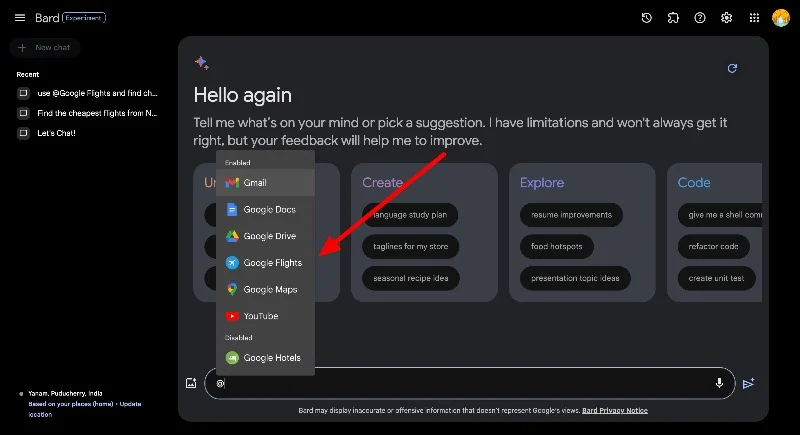
- Ich habe Google Bard gebeten, @Google Flights zu verwenden, um günstige Flüge von Vizag nach Delhi zu finden, und @Googlehotels, um günstige Hotels zu finden.
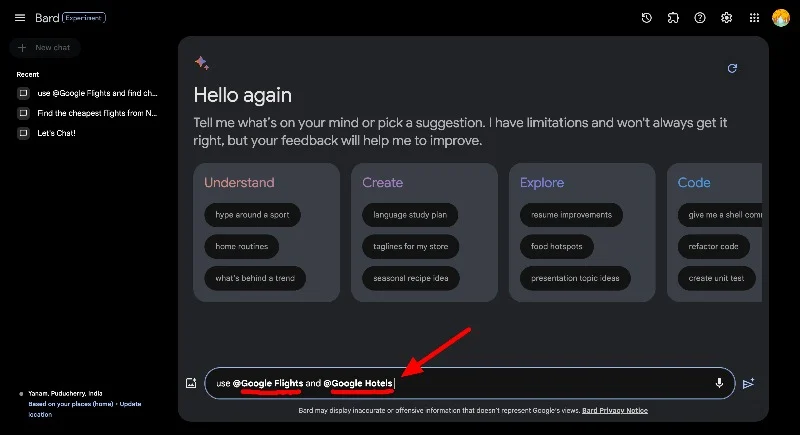
- Google Bard listete alle günstigen Flüge von Vizag nach Delhi und die günstigsten Hotels auf. Sie können das Gespräch verlängern, indem Sie nach Details zu bestimmten Hotels an bestimmten Orten fragen, mithilfe von Google Maps herausfinden, wie lange es dauert, das Hotel zu erreichen, und mehr.
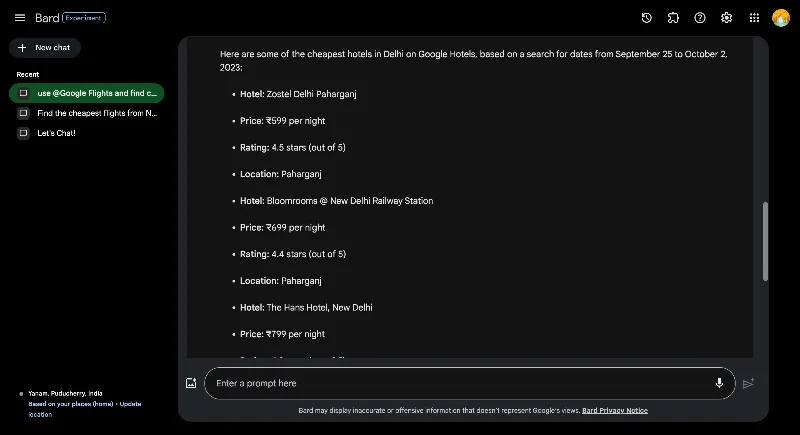
So deaktivieren Sie Erweiterungen in Google Bard
Sie können Erweiterungen, die Sie nicht mehr benötigen, in Google Bard deaktivieren. Um dies zu tun:
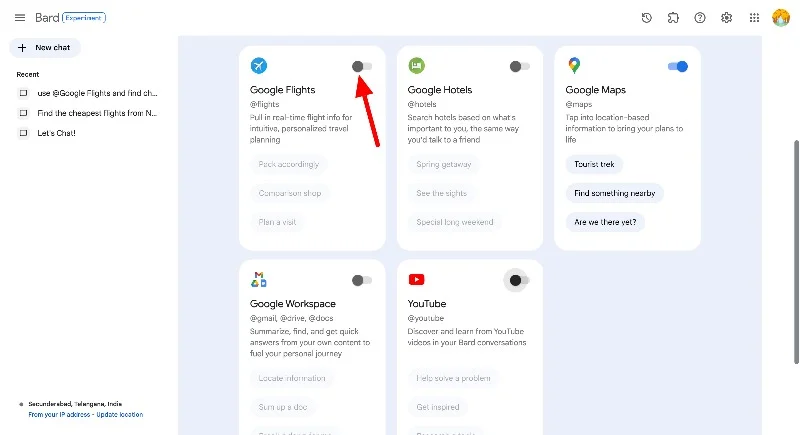
- Gehen Sie zu https://bard.google.com/extensions. Wenn Sie sich auf der Startseite befinden, klicken Sie alternativ auf das Erweiterungssymbol in der oberen linken Ecke.
- Jetzt sehen Sie die Liste der Google Bard-Erweiterungen, die Sie deaktivieren können. Schalten Sie die Schaltfläche rechts neben jeder Erweiterung aus.
- Zum Zeitpunkt der Erstellung dieses Artikels gab es keine Möglichkeit, alle Erweiterungen gleichzeitig zu deaktivieren. Da es nur eine begrenzte Anzahl an Erweiterungen gibt, können Sie die benötigten Erweiterungen einzeln deaktivieren.
Rufen Sie Ihre persönlichen Daten mit Google Bard Extensions ab
KI-ChatBots können mehr als nur Ihre Fragen beantworten und Ihre E-Mails verfassen. Mit der Erweiterungsunterstützung haben sowohl Google Bard als auch ChatGPT (Erweiterungen werden in ChatGPT als Plugins bezeichnet) neue Möglichkeiten zur Interaktion mit Chatbots geschaffen und sie als gemeinsame Schnittstelle für die Interaktion mit verschiedenen Apps und Diensten verwendet. Erweiterungen sind das nächste große Ding bei KI-Chatbots. Google verfolgt einen etwas anderen Ansatz. Ich hoffe, dass Sie dieses Tutorial hilfreich finden. Erweiterungen auf Google Bard sind kostenlos und Sie können sie sofort installieren und verwenden. Wenn Sie Probleme haben, können Sie einen Kommentar hinterlassen und wir helfen Ihnen weiter.
FAQs zu Google Bard-Erweiterungen
1. Wie gewährleistet Google den Schutz meiner Daten bei der Verwendung von Bard Extensions?
Google stellt sicher, dass menschliche Prüfer keine Inhalte aus Gmail, Docs und Drive sehen, die Bard nicht für Werbezwecke verwendet, und dass die Daten nicht zum Trainieren des Bard-Modells verwendet werden. Erweiterungen für Google Bard sind Optionen; Sie können sie in den Erweiterungen deaktivieren. Wie Sie Google Bard-Erweiterungen deaktivieren können, haben wir in diesem Beitrag beschrieben.
2. Wie funktionieren Bard-Erweiterungen und in welche Google-Apps lassen sie sich integrieren?
Bard Extensions erweitert die Funktionalität des ChatBot. Mit der neuen Unterstützung für Erweiterungen ist Google Bard nicht mehr auf die Beantwortung von Fragen beschränkt. Es kann auch mit anderen Apps und Diensten interagieren und Informationen an einem einzigen Ort bereitstellen. Derzeit kann Google Bard Informationen aus verschiedenen Google-Apps und -Diensten wie Gmail, Docs, Drive, Google Maps, YouTube und Google Flights and Hotels abrufen. Es wird erwartet, dass auch bald Unterstützung für Erweiterungen von Drittanbietern in Google Chrome verfügbar sein wird.
3. Was ist der Unterschied zwischen Google Bard Extension und ChatGPT-Plugins?
Sowohl Google Bard-Erweiterungen als auch ChatGPT-Plugins ermöglichen ChatBots die Interaktion mit anderen Diensten. Sie unterscheiden sich jedoch geringfügig in ihrer Funktionalität. Mit der Google Bard-Erweiterung können Sie eine Verbindung zu anderen Google-Diensten wie Gmail, Docs, Drive und Flights herstellen und relevante Informationen bereitstellen. ChatGPT hingegen unterstützt Hunderte von Plugins von Drittanbietern, darunter Dienste wie Open Table, Zapier und mehr. Sie können ChatGPT-Plugins verwenden, um mit Plugins von Drittanbietern zu interagieren. Darüber hinaus sind Google-Erweiterungen kostenlos und für alle Nutzer verfügbar, während ChatGPT-Plugins nur für Premium-Abonnenten verfügbar sind. Darüber hinaus können die mit ChatGPT abgerufenen Informationen zum Trainieren der Modelle verwendet werden.
4. Kann ich Google Bard-Erweiterungen auf anderen Plattformen oder Browsern verwenden?
Ja, Sie können die Google Bard-Erweiterung in jedem Browser verwenden. Sie sind browserunabhängig. Sie können Google Bard-Plugins in jedem Browser installieren und verwenden.
5. Was soll ich tun, wenn eine Erweiterung Probleme oder Fehlfunktionen verursacht?
Sie können das Plugin deinstallieren und erneut installieren, wenn es Probleme oder Fehlfunktionen verursacht. Zum Zeitpunkt des Schreibens unterstützt Google Bard nur Erweiterungen von Google. Es ist sehr unwahrscheinlich, dass bei der Verwendung dieser Erweiterungen Probleme auftreten. Wenn weiterhin Probleme auftreten, können Sie die Erweiterung auf der Registerkarte „Erweiterungen“ deaktivieren und erneut aktivieren.
